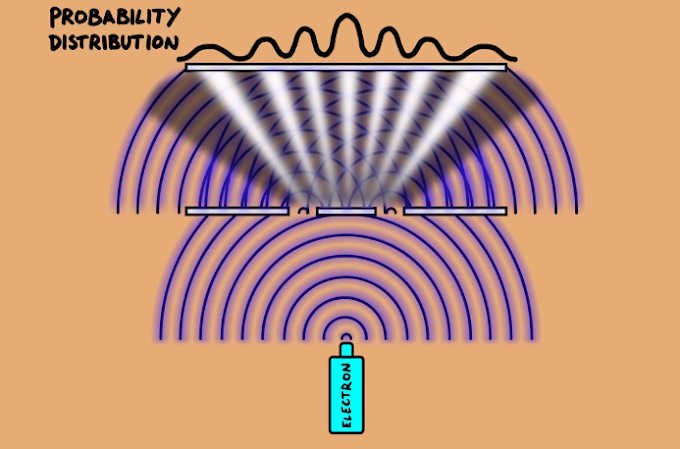Τα RSS feeds μπορούν να χρησιμοποιηθούν για να σας ειδοποιήσουν για το εάν ένα συγκεκριμένο site έχει ενημερωθεί. Μιας και εμφανίζεται μόνο η επικεφαλίδα και μία εισαγωγή σε ένα άρθρο, είναι ακόλουθα εύκολο να καταλάβετε κατά πόσον ενδιαφέρεστε να το διαβάσετε ή όχι. Ο Internet Explorer υποστηρίζει RSS feeds και τα χειρίζεται με παρόμοιο τρόπο όπως τα bookmarks, όπως θα δείτε στα επόμενα βήματα.
Βήμα 1
Είναι πολύ απλό να δείτε κατά πόσον ένα site προσφέρει RSS. Κατά πάσα πιθανότητα το site θα "διαφημίζει" την υπηρεσία, αλλά σε κάθε περίπτωση όταν ο Internet Explorer ανιχνεύσει την παρουσία ενός feed, το κουμπί Προβολή τροφοδοσιών στην Toolbar θα αλλάξει από γκρι σε πορτοκαλί. Κάνοντας κλικ είτε στο πορτοκαλί κουμπί RSS ή στην εισαγωγή στο drop-down menu στα δεξιά του, είναι δυνατόν να δείτε περισσότερες λεπτομέρειες σχετικά με τα RSS feeds που υφίστανται στη σελίδα (σε περίπτωση που είναι παραπάνω από ένα).
Βήμα 2
Αφότου επιλέξετεένα feed θα εμφανιστούν τα περιεχόμενά του. Μετακινηθείτε στη σελίδα μέχρι κάτω και θα εμφανιστεί μία σειρά από άρθρα - πιο συγκεκριμένα, θα εμφανιστεί ο τίτλος και πιθανώς και κάποιες σχετικές με το θέμα φωτογραφίες. Για να διαβάσετε το πλήρες άρθρο, κάντε κλικ στον τίτλο του ή στο πράσινο βελάκι που εμφανίζεται στα δεξιά. Στο μικρό πεδίο , επάνω δεξιά, μπορείτε να φιλτράρετε τα αποτελέσματα. Κάντε κλικ σε ένα link στο πεδίο Ταξινόμηση κατά για να ταξινομήσετε αποτελέσματα κατά Ημερομηνία, Τίτλο και Συντάκτη.
Βήμα 3
Αντί να διαβάσετε τα feeds επισκεπτόμενοι κάθε φορά ένα site χρησιμοποιώντας τη μέθοδο που περιγράψαμε, ο I.E. προσφέρει τη δυνατότητα στον χρήστη να εγγραφεί σε μία υπηρεσία, ώστε τα άρθρα να εμφανίζονται αυτόματα. Στην κορυφή της σελίδας, κάντε κλικ στο Εγγραφή σε αυτήν την τροφοδοσία και εισάγετε ένα όνομα. Εξ ορισμού, σε όποια feeds εγγραφείτε, θα εμφανίζονται στη θέση Τροφοδοσίες, αλλά εφόσον θέλετε να εμφανίζονται σε διαφορετικό φάκελο, πατήστε το κουμπί Δημιουργία φακέλου και πληκτρολογήστε ένα όνομα. Βεβαιωθείτε πως έχετε επιλέξει τον σωστό φάκελο στο μενού Θέση και πατήστε το κουμπί Εγγραφή.
Βήμα 4
Για να αποκτήσετε άμεση πρόσβαση σε ένα feed που έχετε εγγραφεί, κάντε κλικ στο κουμπί Κέντρο Αγαπημένων (με το κίτρινο αστέρι). Κάνοντας κλικ στο κουμπί Τροφοδοσίες στην κορυφή του Κέντρου, θα εμφανιστούν όλα τα εγγεγραμμένα RSS feeds. Για να είναι ορατό το πλαίσιο κάθε στιγμή κάντε κλικ στο πράσινο κουμπί Καρφίτσωμα του Κέντρου Αγαπημένων, που θα βρείτε δεξιά στο Κέντρο Αγαπημένων. Κάνοντας κλικ σε ένα link στο πεδίο Τροφοδοσίες, θα εμφανιστούν τα τελευταία άρθρα από το σχετικό RSS feed. Εάν τοποθετήσετε τον κέρσορα πάνω από το link θα εμφανιστεί ένα εικονίδιο με αντίστροφα βελάκια - κάντε κλικ επάνω του για να ανανεώσετε το feed και να εμφανιστεί το πρόσφατο περιεχόμενο.
Βήμα 5
Ο Ι.Ε. θα ελέγξει αυτόματα τα RSS στα οποία έχετε εγγραφεί για ενημερώσεις, σε καθημερινή βάση. Για να αλλάξετε τη συχνότητα ενημερώσεων των feeds, κάντε κλικ στο κουμπί Εργαλεία στην Toolbar και επιλέξτε Επιλογές Internet. Μετακινηθείτε στην καρτέλα Περιεχόμενο και πατήστε το κουμπί Ρυθμίσεις στο πεδίο Τροφοδοσίες. Στο πλαίσιο διαλόγου που θα ανοίξει, επιλέξτε από το drop-down menu πόσο συχνά θα ελέγχει ο Ι.Ε. για ενημερώσεις και πατήστε ΟΚ και ξανά ΟΚ.
Βήμα 6
Η πλευρική εργαλειοθήκ των Vista μπορεί να εμφανίσει RSS feeds, ώστε να είναι ορατά χωρίς να πρέπει να ανοίξετε έναν browser. Κάντε κλικ στο κουμπί Έναρξη > Όλα τα προγράμματα και από το μενού Βοηθήματα επιλέξτε Πλευρική εργαλειοθήκη των Windows. Εφόσον το RSS Feeds Gadget δεν είναι ορατό, κάντε κλικ στο κουμπάκι + στο επάνω μέρος της sidebar. Θα εμφανιστούν σε ένα νέο παράθυρο όλα τα feeds που έχουν προστεθεί στον Ι.Ε. - σύρετε με drag and drop το Τίτλοι ειδήσεων στην πλευρική εργαλειοθήκη για να ενεργοποιηθεί το χαρακτηριστικό.